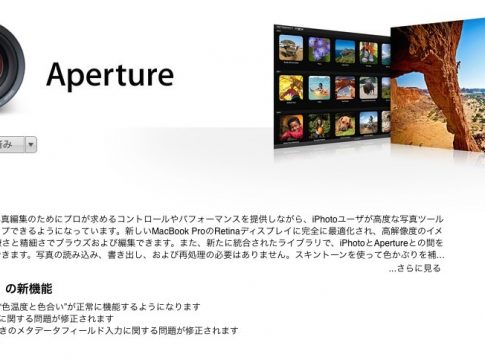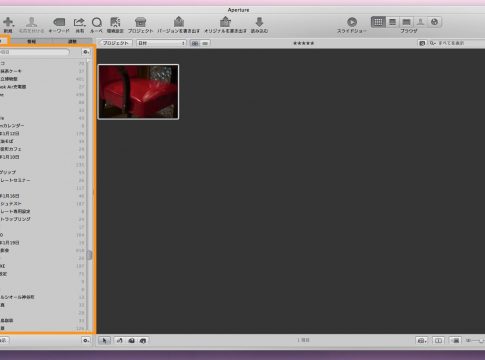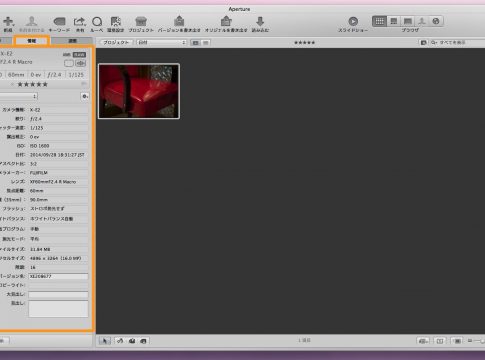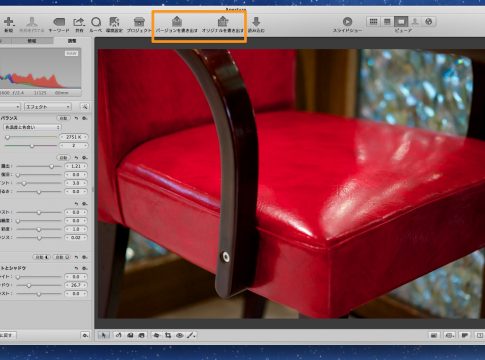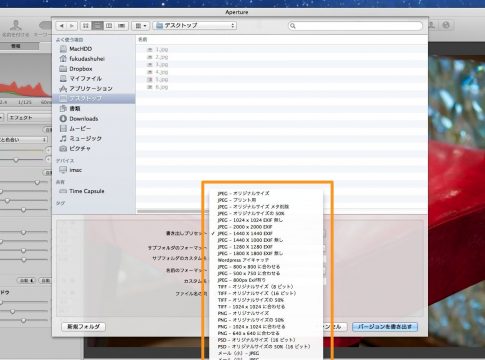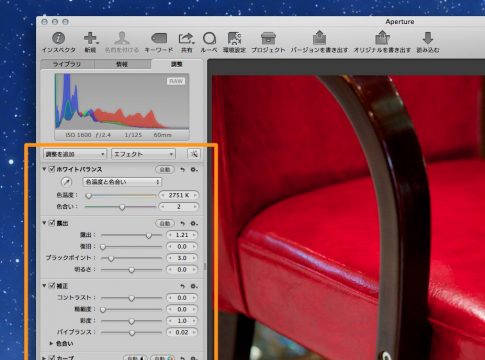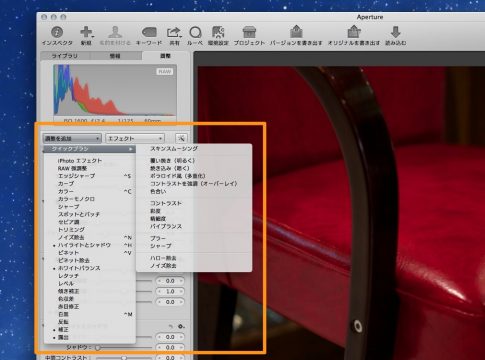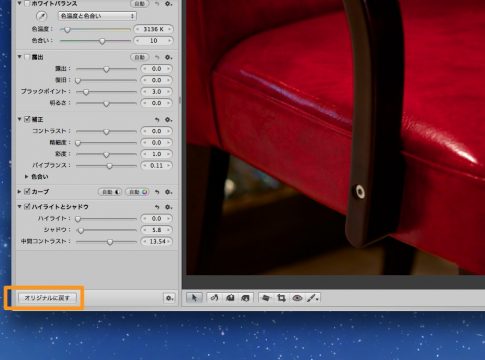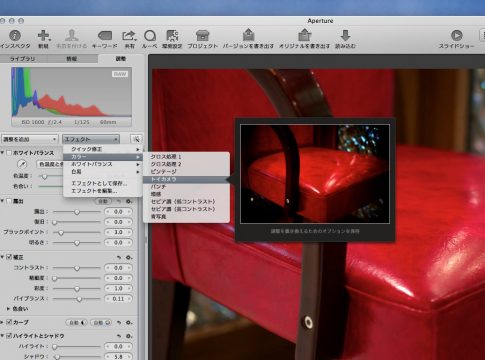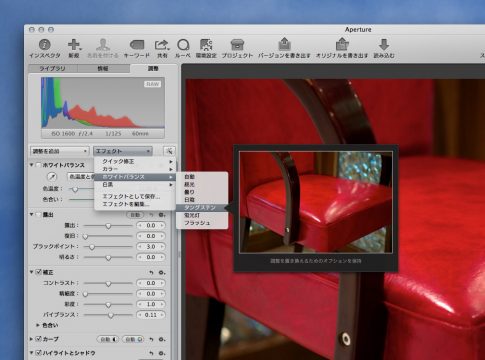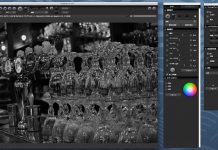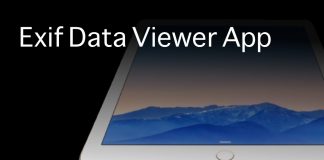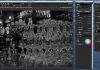Macの写真管理/編集ソフトApertureを使い、X-E2で撮影したRAW画像を現像する方法をご紹介いたします。Apertureはアップル純正のソフトなので動作が軽快。Photoshopに比べると物足りなさを感じるかもしれませんがチョットしたレタッチ操作であれば Apertureで十分だと思います。
Apertureは有料ソフトですがMacにはiPhotoという無料の写真管理ソフトがあります。iPhotoを使っている方であればApertureに違和感なく移行できると思います。
Apertureの価格は7,800円(2014/09月現在)とやや高額ですが、写真管理、編集に十分な機能を備え洗練されたインターフェイスで無駄がなく初めてのユーザーでも使いやすい設計になっているので買って損はないと思います。
既にAdobe CreativeCloudのフォトグラフィプランに入会しており、LightroomやPhotoshop CCをお使いの方はApertureを使う必要はないと思います。
Apertureの使い方
Apertureに読み込まれたRAW画像を【ライブラリ】の中から選択。
【情報】で 写真の情報を確認。
【調整】からRAW画像のホワイトバランス、露出、コントラスト、ハイライト、シャドーなどを調節。
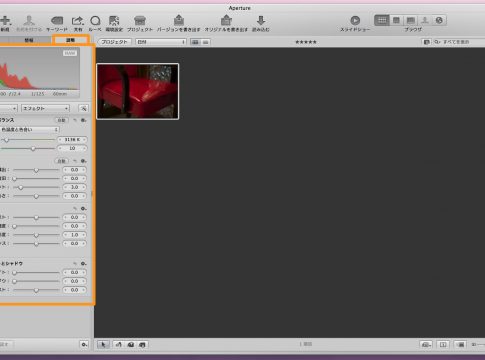
RAWの書き出し
RAW画像の書き出し方法は2種類有ります。
- バージョンを書き出す(編集後のデータを書き出し)
- オリジナルを書き出す (未編集のデータを書き出し)
RAWファイルで「オリジナルを書き出す」を選択するとそのままRAW画像が書き出されます。
「バージョンを書き出す」を選択すると画像のファイル形式やピクセル数などを選択できます。ピクセル数やクオリティは【編集】からカスタマイズできます。
写真を編集する時は【ビューワ】をクリックして見やすい大きさに画面のレイアウトを変更します。
Macの付属ソフトプレビューではRAWを編集する際に一旦、TIFFに変換する必要がありました。しかし、ApertureではRAWをそのまま編集することができます。
画像エフェクトの追加
【調整を追加】をクリックすると、より詳細な編集モードを追加できます。
編集した画像を元の状態に戻したい場合は、画面左下の【オリジナルに戻す】をクリックします。
手っ取り早く写真を編集したい場合は【エフェクト】をクリック→マウスをドラッグし、編集後の画像をプレビューしながらエフェクトを選択します。
カラー補正のエフェクトを追加。
ホワイトバランスの補正。
白黒写真に加工。仕上がり後の写真をマウスドラッグで確認できるのでラクですね。
色や露出補正の他に傾き補正やゴミ取り、ウェブアルバム、スライドショーの作成機能もついてます。写真を楽しむには十分なソフトですね。